实验机器:Vmware虚拟机 8核10G
网卡:桥接模式
系统:centos7.5
防火墙:关闭
Selinux:关闭
网段:192.168.10.0/25
WEB01:192.168.10.42
Centos7.5 + Nginx + python + Django + uwsgi + mysql来部署网站(服务)。
$ wget http://nginx.org/download/nginx-1.15.5.tar.gz -P /usr/src # 下载nginx $ cd /usr/src $ tar xvf nginx-1.15.5.tar.gz $ cd nginx-1.15.5 $ yum -y install gcc # nginx是c写的 $ yum -y install pcre-devel # url重写用到的包 $ yum -y install zlib zlib-devel # 解压缩用到的包 # 配置安装环境 $ ./configure --prefix=/usr/local/nginx # 编译源码生成可执行程序 依赖gcc $ make -j4 # 安装程序 $ make install # 启动nginx $ /usr/local/nginx/sbin/nginx # 访问nginx首页 $ elinks http://192.168.10.42 -dump # 当前系统监听tcp端口的进程 $ netstat -ntpl # 删除不再需要的源码 $ rm -rf nginx-1.15.5
Mysql是一个关系型数据库,由瑞典的AB公司开发,后卖给oracle公司,目前分为商业版和社区版。
现在主要是使用两大Myql版本:mysql5和mysql8。目前大多数公司使用5版本,因此在这里使用5.7的最新版本。
# 1.安装依赖包 $ yum -y install ncurses-devel gcc-* bzip2-* bison # 2.升级cmake工具 # 软件获取:https://cmake.org/download $ wget https://cmake.org/files/v3.13/cmake-3.13.0-rc2.tar.gz $ tar xf cmake-3.13.0-rc2.tar.gz # 解压 $ ./configure # 配置 $ make -j4 # 多核编译减少等待时间 $ make install # 安装 # 检查是否安装完成 $ cmake --version # 3. 升级boost库文件 # boost库获取:https://www.boost.org # 由于这里是安装5.7的mysql,因此下载的是boost_1_59_0.tar.bz2 $ tar xf boost_1_59_0.tar.bz2 # 解压 $ mv boost_1_59_0 /usr/local/boost
在上面部署准备完成后,开始执行mysql安装
# 4.安装mysql # 添加用户与组 $ useradd -s /sbin/nologin -r mysql $ mkdir -pv /usr/local/mysql/data # 软件获取:https://www.oracle.com=>下载=>myql=>社区版本,此处下载mysql-5.7.24.tar.gz $ tar xf mysql-5.7.24.tar.gz # mysql解压 # 用cmake配置 # 如果配置失败要重新配置,删除CMakeCache.txt文件即可 $ cmake . -DCMAKE_INSTALL_PREFIX=/usr/local/mysql \ # 指定安装路径 -DMYSQL_DATADIR=/usr/local/mysql/data/ \ # 指定数据目录 -DMYSQL_UNIX_ADDR=/usr/local/mysql/mysql.sock \ # 指定sock文件路径 -DWITH_INNBASE_STORAGE_EGNINE=1 \ # 安装Innodb存储引擎 -DWITH_MYISAM_STORAGE_ENGINE=1 \ # 安装myisam存储引擎 -DENABLED_LOCAL_INFILE=1 \ # 运行使用Load data命令从本地导入数据 -DEXTRA_CHARSETS=all -DDEFAULT_CHARSET=utf-8 -DDEFAULT_COLLATION=utf8_general_ci \ # 安装所有字符集、默认字符集utf-8、检验字符 -DWITH_DEBUG=0 \ # 关闭debug -DWITH_EMBEDDED_SERVER=1 \ # 生成一个libmysqld.a(.so)的库,这个库同时集成了mysql服务与客户端API -DDOWNLOAD_BOOST=1 -DENABLE_DOWNLOADS=1 -DWITH_BOOST=/usr/local/boost # 运行boost 允许下载boost库文件 # 解释 $ cmake . -DCMAKE_INSTALL_PREFIX=/usr/local/mysql \ # 指定安装路径 -DMYSQL_DATADIR=/usr/local/mysql/data/ \ # 指定数据目录 -DMYSQL_UNIX_ADDR=/usr/local/mysql/mysql.sock \ # 指定sock文件路径 -DWITH_INNBASE_STORAGE_EGNINE=1 \ # 安装Innodb存储引擎 -DWITH_MYISAM_STORAGE_ENGINE=1 \ # 安装myisam存储引擎 -DENABLED_LOCAL_INFILE=1 \ # 运行使用Load data命令从本地导入数据 -DEXTRA_CHARSETS=all -DDEFAULT_CHARSET=utf-8 -DDEFAULT_COLLATION=utf8_general_ci \ # 安装所有字符集、默认字符集utf-8、检验字符 -DWITH_DEBUG=0 \ # 关闭debug -DWITH_EMBEDDED_SERVER=1 \ # 生成一个libmysqld.a(.so)的库,这个库同时集成了mysql服务与客户端API -DDOWNLOAD_BOOST=1 -DENABLE_DOWNLOADS=1 -DWITH_BOOST=/usr/local/boost # 运行boost 允许下载boost库文件 # 编译 $ make -j4 # 安装 $ make install # 5.启动测试 $ cp /usr/local/mysql/support-files/mysql.server /etc/init.d/mysql $ chmod 755 /etc/init.d/mysql # 赋权限 $ useradd -s /sbin/nologin -r mysql # 添加用户 $ chown mysql:mysql /usr/local/mysql/ -R # 修改目录权属 # 建立链接 $ ln -sf /usr/local/mysql/bin/* /usr/bin/ $ ln -sf /usr/local/mysql/lib/* /usr/lib/ $ ln -sf /usr/local/mysql/libexec/* /usr/local/libexec $ ln -sf /usr/local/mysql/share/man/man1/* /usr/share/man/man1 $ ln -sf /usr/local/mysql/share/man/man8/* /usr/share/man/man8 # 修改配置文件 /etc/my.cnf [mysqld] basedir=/usr/local/mysql # mysql软件在哪 datadir=/usr/local/mysql/data # mysql的数据在哪 socket=/usr/local/mysql/mysql.sock symbolic-links=0 [mysqld_safe] log-error=/var/log/mysql.log pid-file=/var/run/mysql.pid # 初始化数据库 $ /usr/local/mysql/bin/mysqld --initialize --user=mysql --basedir=/usr/local/mysql/ --datadir=/usr/local/mysqld/data/ # 注意:初始化后会得到一个临时密码 # 启动数据库 $ /etc/init.d/mysql start $ lsof -i :3306 # 查看端口情况 # 修改密码 $ mysql_secure_installation # 要使用刚刚得到的临时密码 # 登录数据库 $ mysql -uroot -pabc123
# 下载python包 $ wget https://www.python.org/ftp/python/3.7.1/Python-3.7.1.tar.xz # python安装 $ tar xf python-3.7.1.tar.xz $ cd Python-3.7.1 $ yum -y install gcc-* openssl-* libffi-devel sqlite-devel $ ./configure --enable-optimizations --with-openssl=/usr/bin/oponssl # --enable-optimizations是包优化参数 $ make -j4 # 由于有加配置优化,这个步骤会很久 $ make install
python的默认安装路径:/usr/local/lib/python3.7
安装测试:
[root@web01 Python-3.7.1]# python3 Python 3.7.1 (default, Oct 27 2018, 22:51:15) [GCC 4.8.5 20150623 (Red Hat 4.8.5-28)] on linux Type "help", "copyright", "credits" or "license" for more information. >>> >>> exit();
当我们从Python官方网站下载并安装好Python 3.7后,我们就直接获得一个官方版本的解释 :CPython。
pip是python包管理工具,该工具提供对python包的查找、下载、安装、卸载功能。由于我们下载了最新的python,因此需要更新pip。
$ pip3 install --upgrade pip
如果出现报错:pip is configured with locations that require TLS/SSL,however the ssl module in Python is not available.
需要修改 ~/Python-3.7.1/Modules/Setup文件,将注释去除。
211 SSL=/usr/local/ssl 212 _ssl _ssl.c 213 -DUSE_SSL -l$(SSL)/include -l$(SSL)/include/openssl 214 -L$(SSL)/lib -lssl -lcrypto
然后重新执行make && make install。
virtualenv 是一个创建隔绝的Python环境的工具。
virtualenv创建一个包含所有必要的可执行文件的文件夹,用来使用 Python 工程所需的包。
[root@web01 ~]# pip3 install virtualenv
[root@web01 ~]# virtualenv web01 # 创建环境 [root@web01 ~]# source web01/bin/activate # 环境生效 # 前面带有(web01)说明在环境中 (web01) [root@web01 ~]# pip3 install django # 用django新建一个项目 (web01) [root@web01 ~]#django-admin.py startproject myweb # django启动 (web01) [root@web01 ~]#python3 manage.py runserver 192.168.10.42:8000 # 修改ALLOWED_HOSTS (web01) [root@web01 ~]# vim myweb/settings.py ALLOWED_HOSTS = [‘*‘]
此时在网站上可以看到django初始页面:
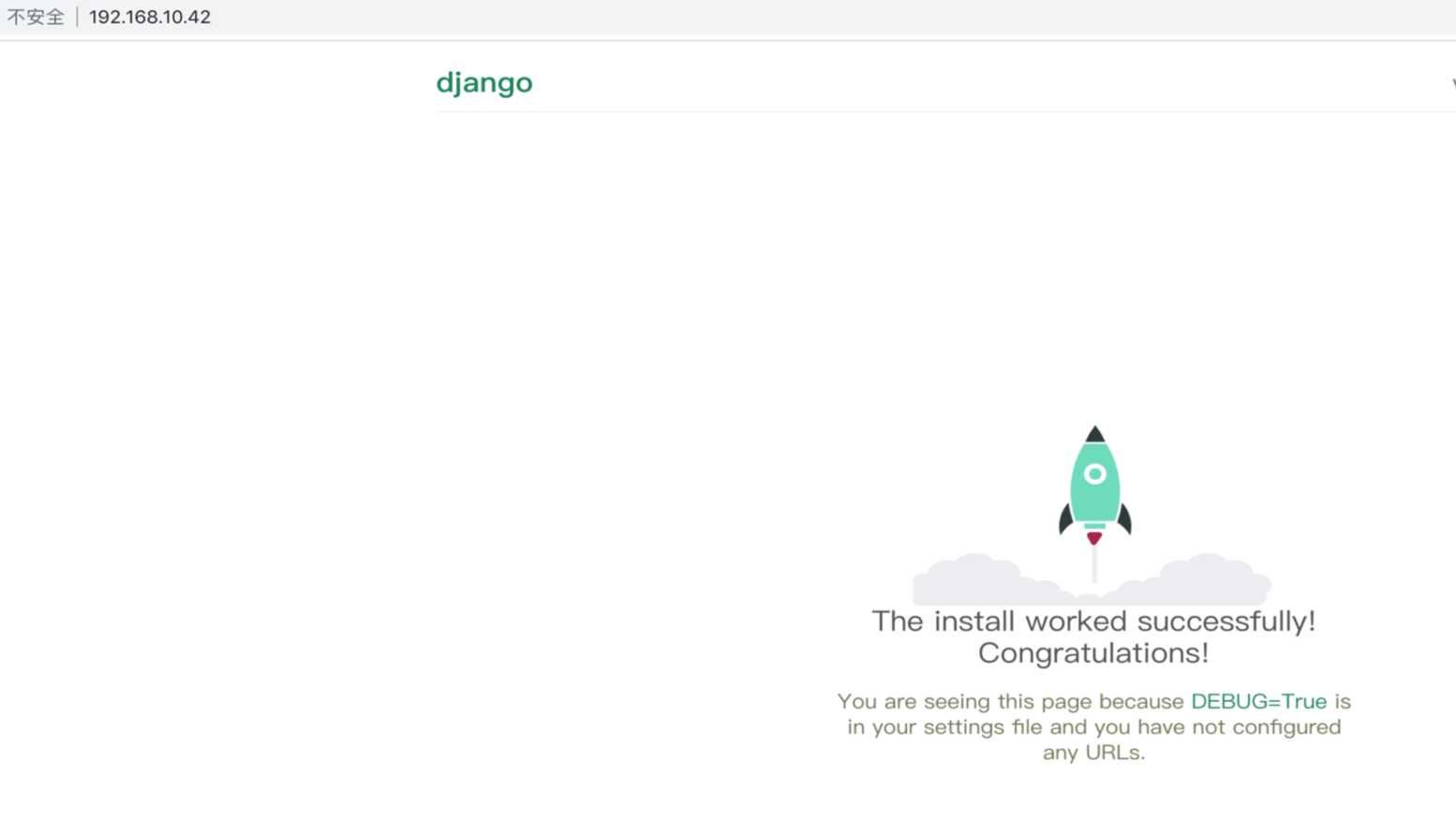
原文:https://www.cnblogs.com/xiugeng/p/10548032.html